Thông tin liên hệ
- 036.686.3943
- admin@nguoicodonvn2008.info

Tính năng Backup and Restore Configuration (sao lưu và khôi phục cấu hình) trong router Linksys cho phép người dùng cuối sao lưu tất cả các cấu hình được thực hiện cho router. Trong trường hợp khi bạn cần reset lại router về cài đặt mặc định của nhà sản xuất, bạn sẽ có thể khôi phục cấu hình trước đó bằng file cấu hình sao lưu. Điều này sẽ giúp bạn tiết kiệm thời gian bằng cách không phải trải qua quá trình cấu hình lại router theo cách thủ công.
Để sao lưu và khôi phục cấu hình router, hãy làm theo các hướng dẫn bên dưới.
GHI CHÚ: Đối với một số model router Linksys (sê-ri E và sê-ri EA) sử dụng Linksys Connect, trước tiên bạn cần truy cập vào Advanced settings để thực hiện tính năng Backup and Restore Configuration.
Truy cập trang thiết lập dựa trên web của router bằng cách mở trình duyệt web như Internet Explorer hoặc Safari. Trên thanh Address, nhập địa chỉ IP cục bộ của router, sau đó nhấn Enter. Khi lời nhắc đăng nhập xuất hiện, hãy nhập Username và Password của router.
GHI CHÚ: Địa chỉ IP cục bộ mặc định của router Linksys là 192.168.1.1, trong khi mật khẩu mặc định là admin và trường tên người dùng được để trống. Tham khảo thêm: Danh sách mật khẩu mặc định của router Linksys.
Nếu bạn đã thay đổi mật khẩu trước đó và quên nó, bạn cần reset lại thiết bị.
Khi trang thiết lập dựa trên web xuất hiện, chọn Administration. Bạn sẽ tự động được đưa đến tab Management.
Nhấp vào nút Backup Configurations trên cột Backup and Restore.
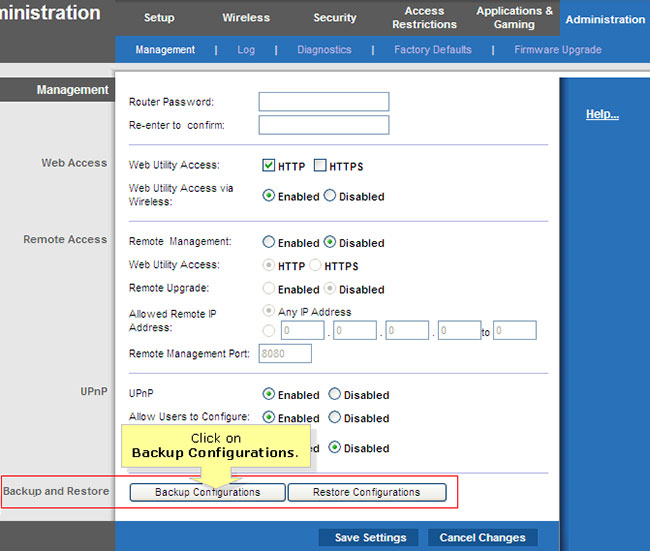
LƯU Ý: Tùy chọn Backup and Restore nằm ở phần dưới cùng của trang Management.
Một cửa sổ mới sẽ nhắc bạn lưu file cấu hình (có phần mở rộng file .bin). Bấm vào Save trên cửa sổ File Download và chọn vị trí để lưu file cấu hình, sau đó bấm Save.
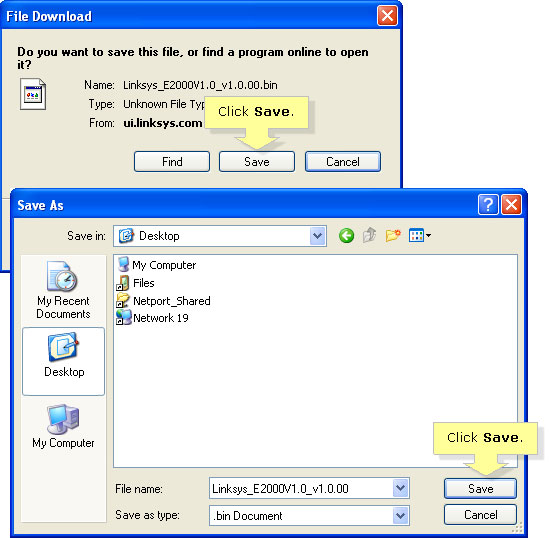
LƯU Ý: Trong ví dụ này, bài viết đã sử dụng router Linksys E2000. Tên của file cấu hình có thể thay đổi tùy theo router được sử dụng.
Từ trang Management, nhấp vào nút Restore Configurations trên cột Backup and Restore.
Một cửa sổ mới sẽ xuất hiện để bạn chọn file cấu hình (.bin) sẽ được khôi phục. Bấm Browse để định vị file. Khi bạn xác định vị trí file, chọn file và nhấp vào Open.
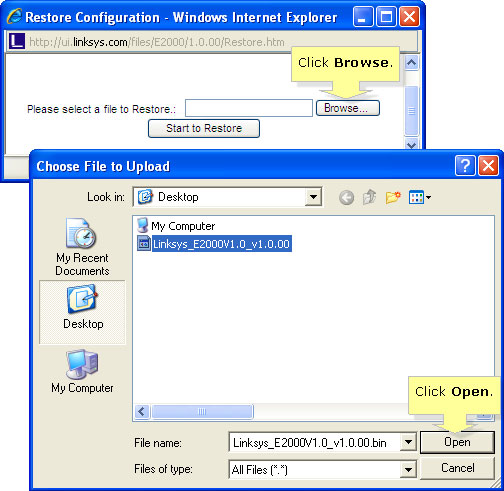
LƯU Ý: File cấu hình (.bin) sẽ được load trên cửa sổ Restore Configuration.
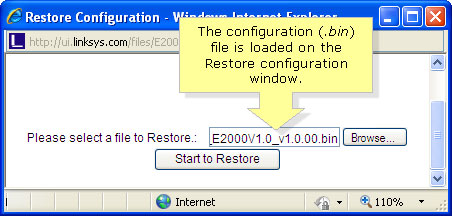
Nhấp vào Start to Restore để bắt đầu khôi phục cấu hình.
LƯU Ý: Nếu bạn gặp sự cố khi khôi phục cấu hình của mình, hãy thực hiện nâng cấp firmware. Điều này sẽ cập nhật firmware trên router để khắc phục các sự cố và lỗi có thể xảy ra. Để được hướng dẫn về cách nâng cấp firmware, tham khảo bài viết: Làm sao để nâng cấp Firmware cho Wireless Router? để biết thêm chi tiết. Sau khi nâng cấp, thực hiện lại các bước cấu hình khôi phục.
Nguồn tin: Quantrimang.com
Ý kiến bạn đọc
Những tin mới hơn
Những tin cũ hơn
 Cách chỉnh độ rộng tự động trên Excel
Cách chỉnh độ rộng tự động trên Excel
 Kiểu dữ liệu trong Python: chuỗi, số, list, tuple, set và dictionary
Kiểu dữ liệu trong Python: chuỗi, số, list, tuple, set và dictionary
 Cách giãn dòng trong Word 2016, 2019, 2010, 2007, 2013
Cách giãn dòng trong Word 2016, 2019, 2010, 2007, 2013
 Cách hiển thị My Computer, This PC trên Desktop của Windows 10
Cách hiển thị My Computer, This PC trên Desktop của Windows 10
 8 tính năng Microsoft Office giúp bạn cắt giảm hàng giờ làm việc
8 tính năng Microsoft Office giúp bạn cắt giảm hàng giờ làm việc
 Cách xem mật khẩu Wifi đã lưu trên Windows
Cách xem mật khẩu Wifi đã lưu trên Windows
 Cách kết nối Google Drive với Grok Studio
Cách kết nối Google Drive với Grok Studio
 Việc chuyển sang Google Public DNS trên router và PC giúp cải thiện tốc độ Internet như thế nào?
Việc chuyển sang Google Public DNS trên router và PC giúp cải thiện tốc độ Internet như thế nào?
 Những bản mod thiết yếu giúp Windows 11 trở nên hữu ích hơn
Những bản mod thiết yếu giúp Windows 11 trở nên hữu ích hơn
 Cách đồng bộ Microsoft Forms với Excel
Cách đồng bộ Microsoft Forms với Excel
 Hướng dẫn tạo theme AI cho Outlook
Hướng dẫn tạo theme AI cho Outlook
 Hàm DATEPART trong SQL Server
Hàm DATEPART trong SQL Server
 Hướng dẫn xem lại nhà cũ trên Google Maps
Hướng dẫn xem lại nhà cũ trên Google Maps
 Tôi từng thương em
Tôi từng thương em
 Cách chèn, viết biểu tượng mũi tên (↑↓←↕↔→↘↗↙↖) trong Word
Cách chèn, viết biểu tượng mũi tên (↑↓←↕↔→↘↗↙↖) trong Word
 Cấu hình Resident Evil Requiem PC
Cấu hình Resident Evil Requiem PC
 Cách tận dụng tab Performance trong Task Manager
Cách tận dụng tab Performance trong Task Manager
 Rời bỏ mối quan hệ bạn bè độc hại
Rời bỏ mối quan hệ bạn bè độc hại
 Hướng dẫn sử dụng Photoshop cho người mới
Hướng dẫn sử dụng Photoshop cho người mới
 Cách sửa lỗi AutoCAD bị giật, lag
Cách sửa lỗi AutoCAD bị giật, lag
